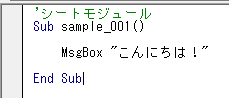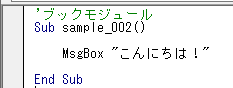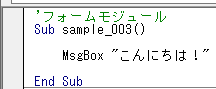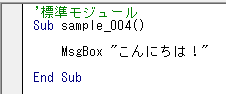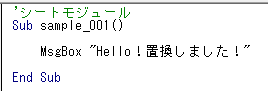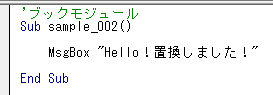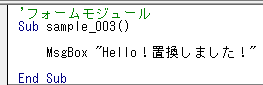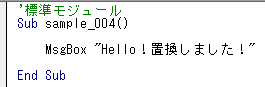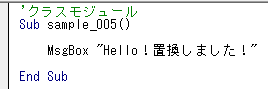VBAから
・全てのモジュールのVBAコードを置換
できます!
前提
VBAのモジュールには以下の5種類あります。
・シートモジュール
・ブックモジュール
・フォームモジュール
・標準モジュール
・クラスモジュール
準備
VBAを使用してVBAコードを置換するには
・「VBA プロジェクト オブジェクト モデルへのアクセスを信頼する」にチェック
を入れておく必要があります。
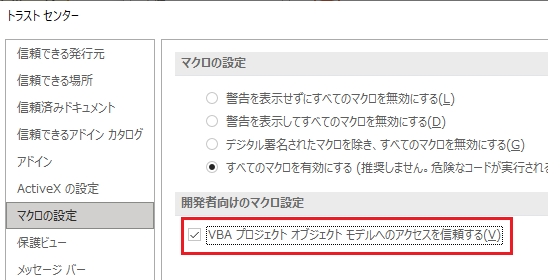
以下の手順で設定画面を表示できます。
①[ファイル]→[その他]→[オプション]をクリックする。
②[トラスト センター]の「トラスト センターの設定」をクリックする。
③[マクロの設定]をクリックする。
④「VBA プロジェクト オブジェクト モデルへのアクセスを信頼する」にチェックを入れて「OK」をクリック
⑤「OK」をクリック
VBAコード(置換対象のコード)
ここでは例として、
・デスクトップ配下のExcelファイル「sampleMacro.xlsm」に
・5種類のモジュール
を作成します。
※それぞれのモジュールにサブプロシージャ「sample_00X」を作成します。
'XXXモジュール
Sub sample_00X()
MsgBox "こんにちは!"
End Sub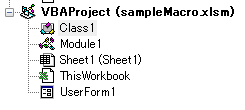
VBAコード(置換を実施するコード)
ここでは例として、
・デスクトップ配下のExcelファイル「replaceMacro.xlsm」に
・置換対象のコードを置換するVBAコード
を作成します。
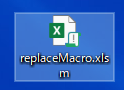
置換する文字列は以下とします。
置換前:こんにちは!
置換後:Hello!置換しました!
Option Explicit
Sub sample()
Dim exceMacrolFilePath As String
Dim srcStr As String
Dim destStr As String
Dim wk As Workbook
Dim component As Object
Dim codeModule As Object
Dim countOfLines As Long
Dim i As Long
'Excelファイル
exceMacrolFilePath = "C:\Users\user\Desktop\sampleMacro.xlsm"
'置換前の文字列
srcStr = "こんにちは!"
'置換後の文字列
destStr = "Hello!置換しました!"
'Excelファイルを開く
'・「リンクの更新する/しない」のメッセージを非表示
'・「読み取り専用を推奨する/しない」のメッセージを非表示
Set wk = Workbooks.Open(fileName:=exceMacrolFilePath, UpdateLinks:=0, IgnoreReadOnlyRecommended:=True)
'VBComponentsコレクションの数だけ繰り返し
For Each component In wk.VBProject.VBComponents
'モジュールを取得
Set codeModule = component.codeModule
'総行数を取得
countOfLines = codeModule.countOfLines
'全ての行に対して置換を実行
For i = 1 To countOfLines
codeModule.ReplaceLine i, Replace(codeModule.Lines(i, 1), srcStr, destStr)
Next i
Next
'Excelファイルを保存して閉じる
wk.Close SaveChanges:=True
'後片付け
Set codeModule = Nothing
End Sub
実行結果
VBAを使用して、全て(=5種類)のモジュールのVBAコードを置換できました。
参考①
上記のVBAコードは以下の記事を参考にして作成しました。
●VBAを使用して、VBAコードを置換する
※以下の記事は「指定したモジュール上の指定したサブプロシージャのみ」を置換する方法です。
●標準モジュールをエクスポートする
※以下の記事は「指定した標準モジュールのみ」をエクスポートする方法です。
参考②
本記事の内容は
・いただいた問い合わせを参考にして作成
しました。